php小编柚子为您介绍如何去掉win11 23h2右下角的激活水印。在使用新版win11 23h2的过程中,有些用户可能会被右下角的激活水印所困扰。这个水印会显示系统未激活的状态,给用户带来一定的困扰。不过,不用担心,有一招可以轻松去掉这个激活水印,让您的win11 23h2系统焕然一新。下面就一起来看看具体的操作步骤吧。
一招去掉Win11 23H2激活Windows水印
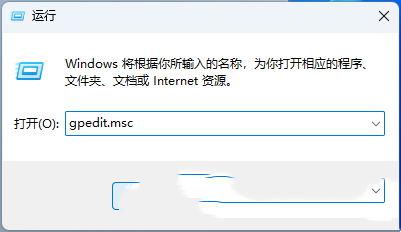
方法一:
首先,按下【Win + X】组合键,或右键点击任务栏上的【Windows开始徽标】,然后在打开的隐藏右键菜单中选择【运行】。
除了刚才的方法,还可以使用组合键【Win + R】快速打开运行,然后输入【gpedit.msc】命令,按【确定或回车】,即可打开本地组策略编辑器。
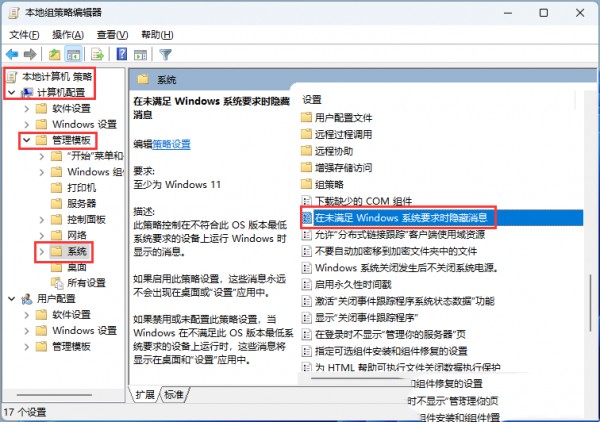
4、在未满足 Windows 系统要求时隐藏消息窗口,选择【已启用】。
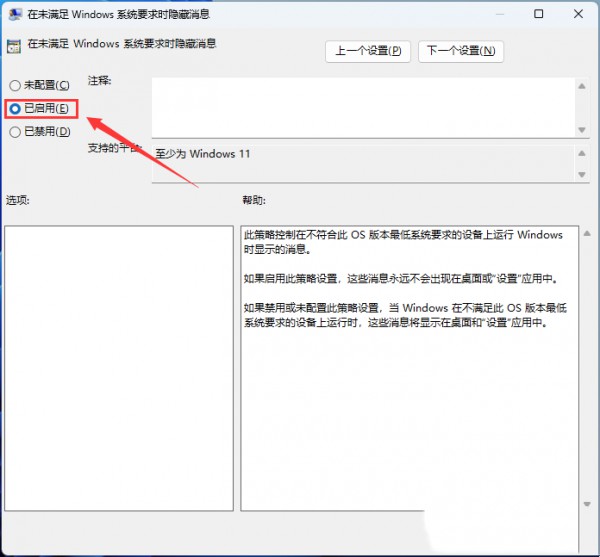
方法二:
首先,按下【Win + X】组合键,或右键点击任务栏上的【Windows开始徽标】,然后在打开的隐藏右键菜单中选择【运行】。
2、除了刚才的方法打开运行以外,还可以通过组合键【 Win + R 】快速打开运行,然后输入【regedit】命令,按【确定或回车】,可以快速打开注册表编辑器。
3、注册表编辑器窗口,依次展开到【计算机HKEY_CURRENT_USERControl Panel】路径。
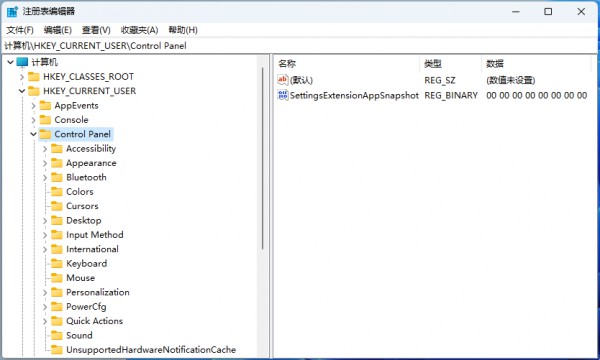
4、接着选择【UnsupportedHardwareNotificationCache】,如果没有,则需要新建该项。然后在右侧空白处【新建 - DWORD (32 位)值(D)】,并命名为【SV2】,注:如果是Windows 11 21H2版则是SV1。
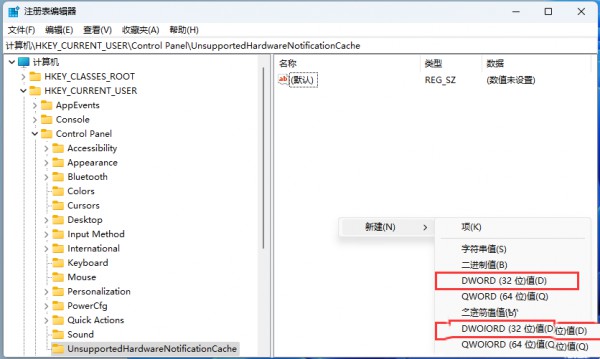
5、最后双击打开【SV2】,编辑 DWORD (32 位)值窗口,将数值数据修改为【0】,0为禁用桌面水印,1为开启桌面水印。
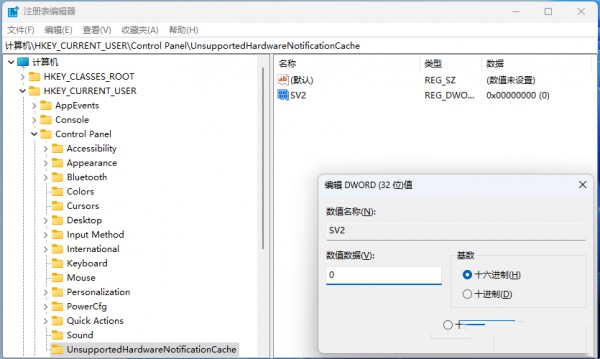
操作完成后,关闭注册表,并重启资源管理器即可。
以上就是如何消除Win11 23H2激活水印?全面解决Win11 23H2激活Windows水印问题的详细内容,更多请关注php中文网其它相关文章!

Windows激活工具是正版认证的激活工具,永久激活,一键解决windows许可证即将过期。可激活win7系统、win8.1系统、win10系统、win11系统。下载后先看完视频激活教程,再进行操作,100%激活成功。

Copyright 2014-2025 https://www.php.cn/ All Rights Reserved | php.cn | 湘ICP备2023035733号